¿Alguna vez has visto una imagen e inmediatamente has sabido quién la tomó? Eso es porque el fotógrafo tiene un estilo único.
Si desea que sus propias imágenes sean reconocibles para sus clientes y seguidores, es posible que desee probar un estilo de tono dividido.
Sigue leyendo para saber cómo funciona esto.

Estilo
Puede crear su propio estilo a través de muchos elementos diferentes, desde la iluminación y la composición hasta una forma particular de procesamiento posterior.
Este último es donde encaja un estilo de tono dividido.

Usando esta técnica, puede mantener sus imágenes consistentes. De esa manera, el espectador siente que todas sus imágenes van juntas y asocia las imágenes con usted y su marca. Esto funciona para su cartera, su sitio web y su feed de Instagram.
Dividir tono
Cuando asignas un cierto tono a las sombras y un tono diferente a las luces, se conoce como tono dividido. El blanco completo y el negro completo siempre permanecerán intactos. Pero los reflejos serán fríos mientras que las sombras serán cálidas.
Déjame mostrarte lo que quiero decir con este degradado:
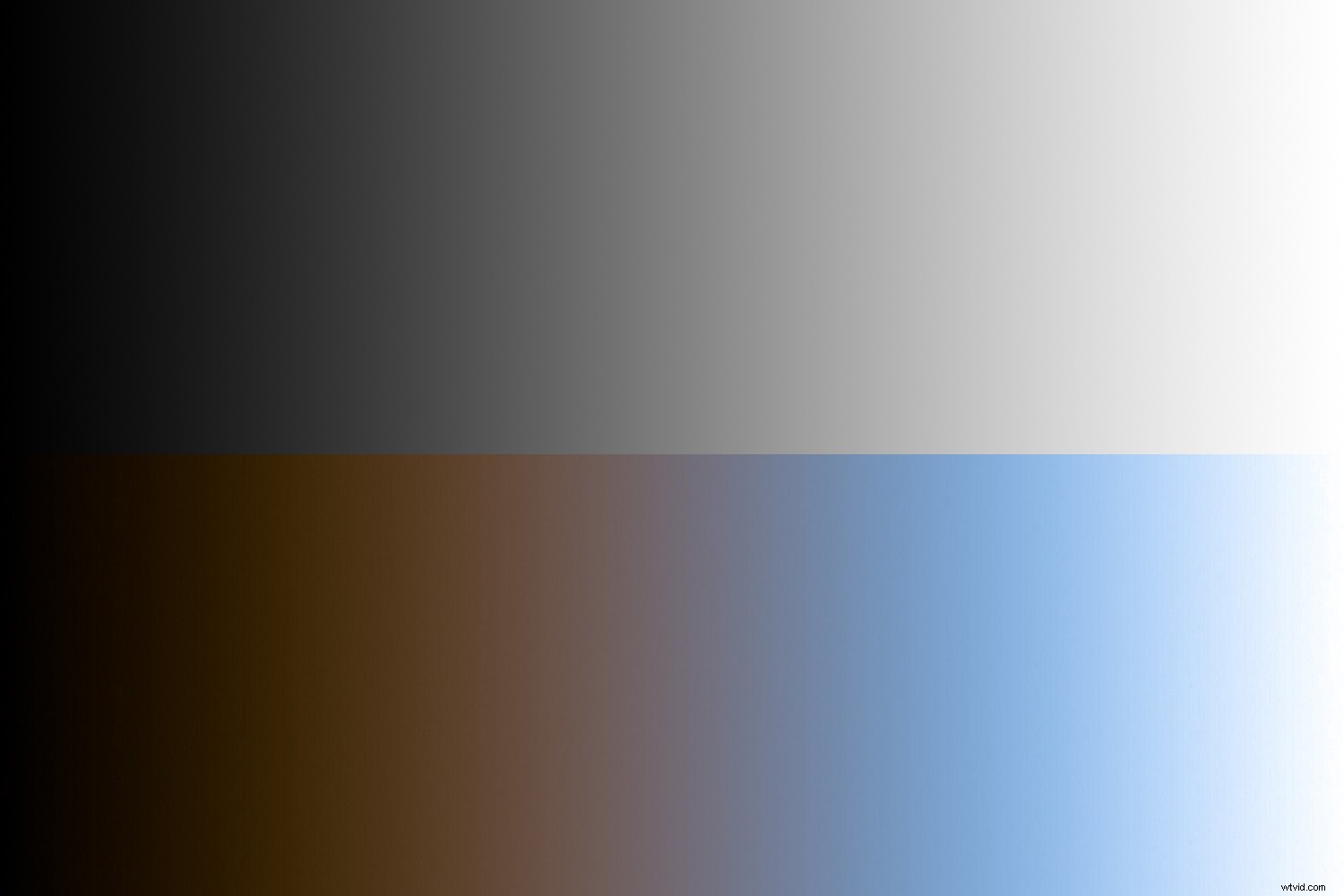
También puede cambiar la relación entre luces y sombras. En estos siguientes degradados, vea cómo los mismos colores de tono dividido dan un efecto diferente cuando ajusta el balance de tono dividido:
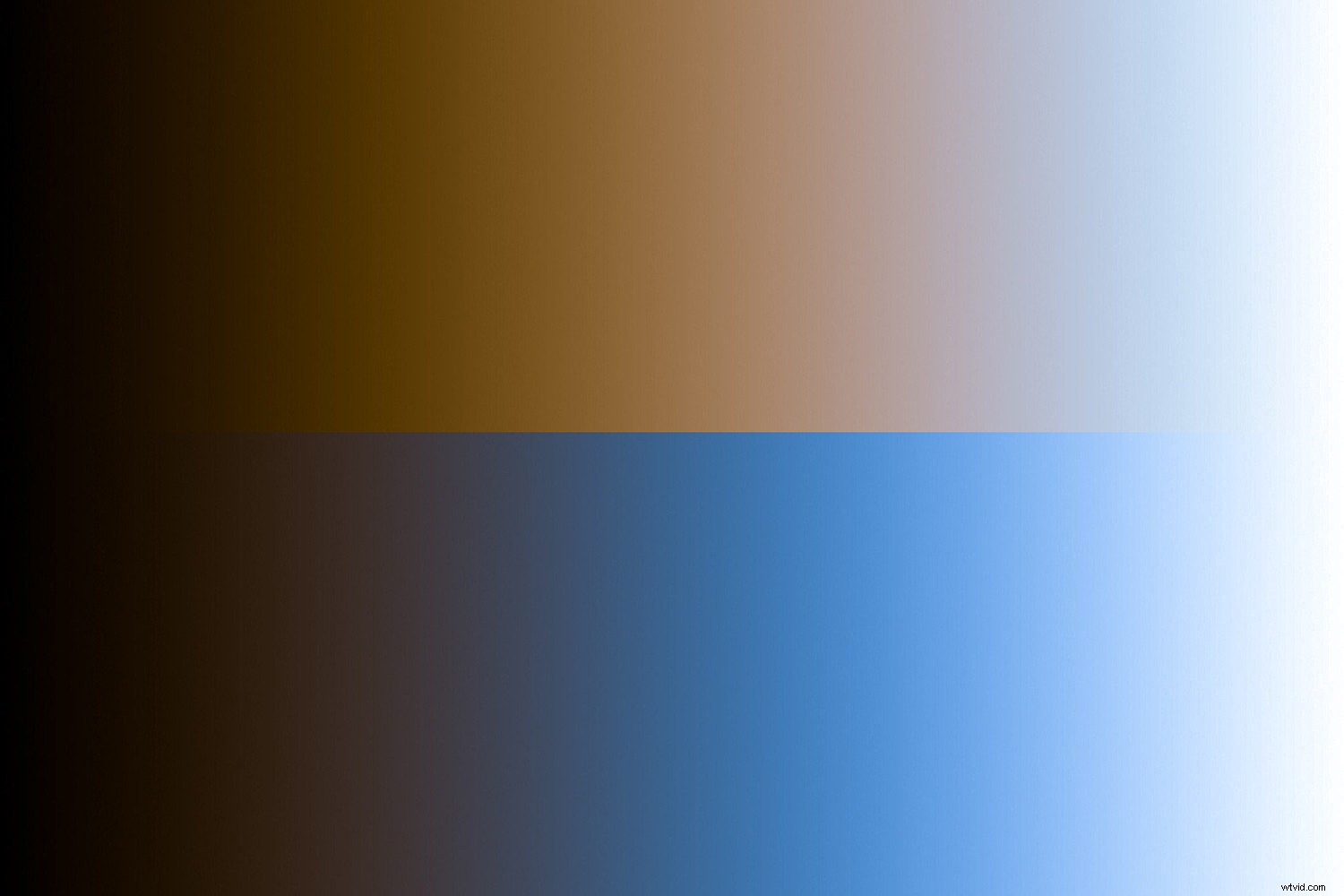
Este es solo un ejemplo, pero puedes usar cualquier combinación de colores que se adapte a tu estilo y marca. Para eso, puedes crear una paleta de colores.
Elija una paleta de colores
Una paleta de colores es una gama de colores utilizados en un contexto particular. Estos colores deben funcionar bien juntos y reforzar su estilo.
Hay diferentes teorías que puedes usar para crear tu paleta de colores. Puedes optar por un esquema monocromático o uno complementario. Si no está seguro, existen excelentes herramientas para ayudarlo. Puede consultar Adobe Color o Color Hexa.
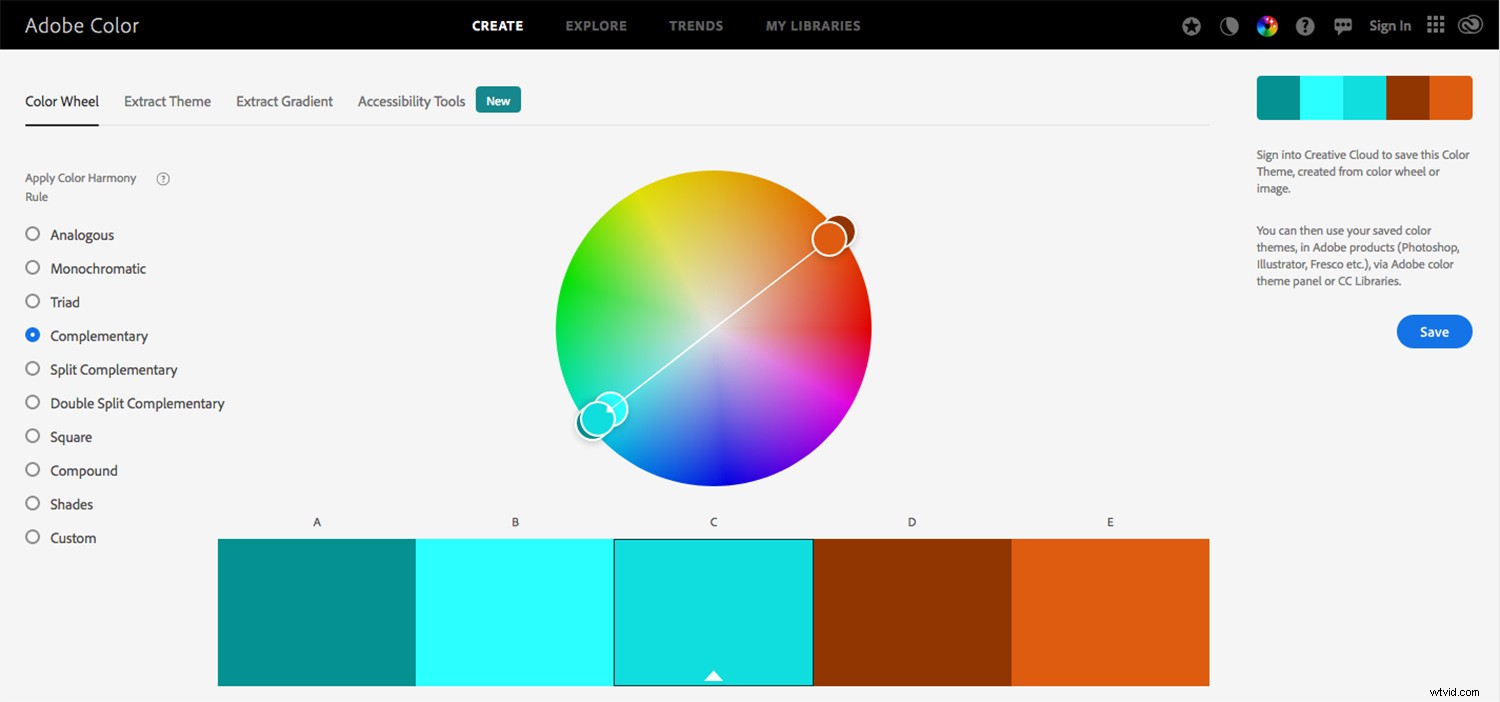
Al igual que un filtro, los diferentes tonos divididos pueden verse mejor en algunas imágenes que en otras. Tener un esquema de color le brinda la flexibilidad de aplicar diferentes combinaciones de tonos divididos mientras mantiene su estilo.
Estilo de tono dividido
Casi todos los programas tienen una función o una forma de dividir tonos:ACR, Capture One, Photoshop, Luminar, Lightroom, etc. Además, muchas aplicaciones le permiten dividir tonos en su teléfono:Photoshop Express, Lightroom Mobile y VSCO Cam. . Elija el que mejor se adapte a su flujo de trabajo.
En la mayoría de los casos, la interfaz de tonos divididos es similar de un programa a otro. Tendrás dos degradados:uno para los reflejos y otro para las sombras. También tendrá un control deslizante de equilibrio.
Te voy a mostrar cómo dividir tono en Lightroom Mobile, porque es el programa que me resulta más cómodo. Además, porque Lightroom Mobile le permite guardar su efecto de tono dividido como un ajuste preestablecido.
Tanto la división de tonos como la función preestablecida están incluidas en la versión gratuita de Lightroom Mobile, por lo que puede seguirla sin suscribirse.
Dividir tonos en Lightroom Mobile
Cuando tiene su imagen abierta en Lightroom Mobile, puede ver el menú en la parte inferior. Desplázate hacia la derecha hasta que encuentres Efectos .
Una vez que abra los Efectos pestaña, en la parte superior derecha puede encontrar Dividir tono . Esto abrirá los degradados para las luces y las sombras. Debajo de estos gradientes, encontrará un control deslizante para controlar el balance de tono dividido.
Mueva los valores de luces, sombras y balance hasta que esté satisfecho.
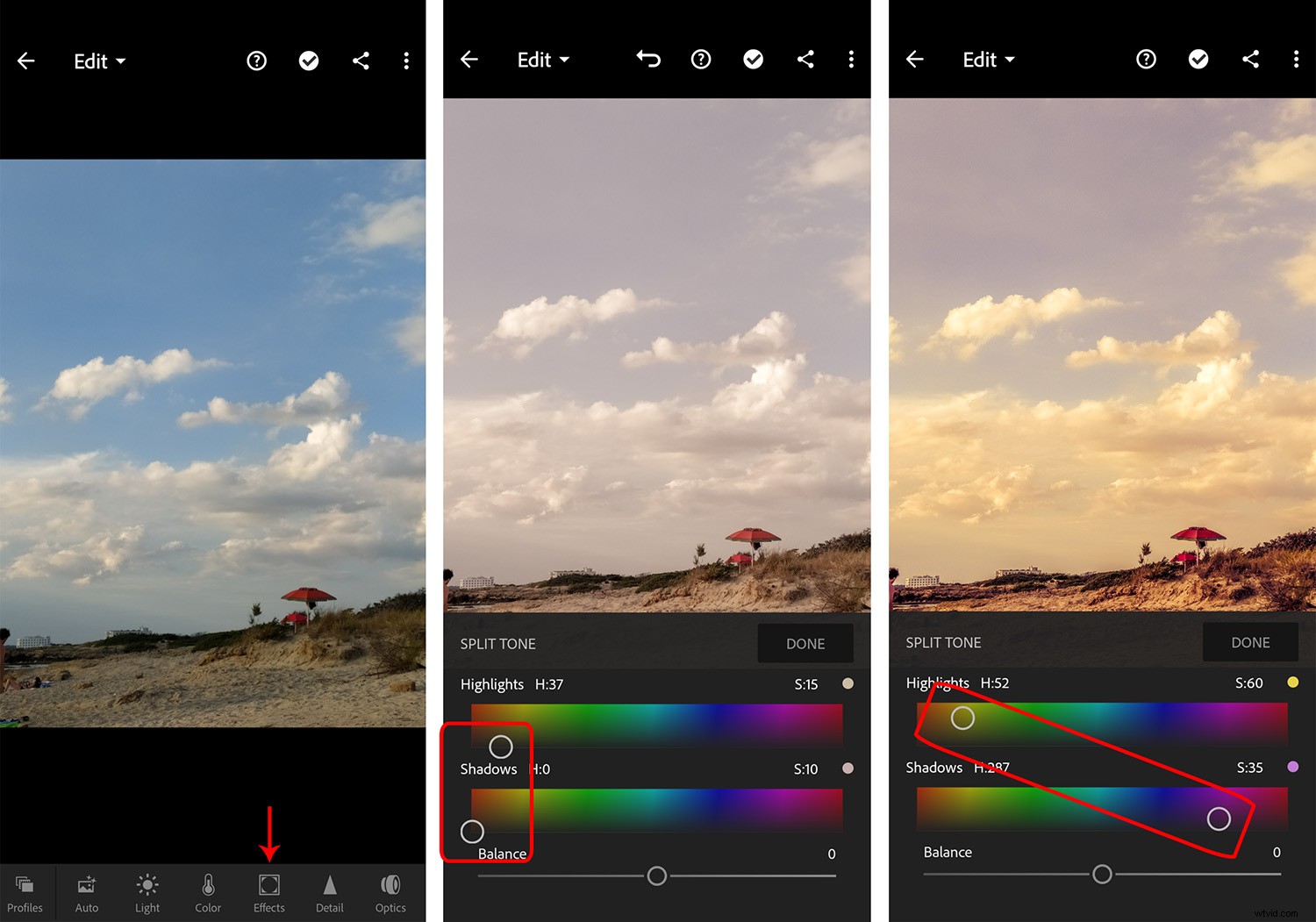
En la sección de paleta de colores de este artículo, les comentaba que hay diferentes formas de dividir el tono. Aquí puedes ver un ejemplo de tonificación dividida usando un esquema monocromático (la foto del centro), y otro que usa colores complementarios (la foto de la derecha).
Conviértalo en un valor predeterminado
Para mantener la consistencia de su estilo de tono dividido sin tener que recordar los valores específicos cada vez, puede crear un preajuste de tono dividido. De esa manera, se convierte en una edición de un solo toque que puede aplicar a cada foto.
Para hacer esto, haga clic en los tres puntos en la parte superior derecha. Esto abrirá un menú; desde allí, elija Crear ajuste preestablecido . Asegúrese de que solo el Tono dividido opción que encuentras dentro de Efectos está chequeado. De lo contrario, el ajuste preestablecido guardará ediciones adicionales que quizás no desee replicar en otras fotos.
Luego asigne un nombre al preajuste y toque el ícono de verificación (en la parte superior derecha) para guardar.
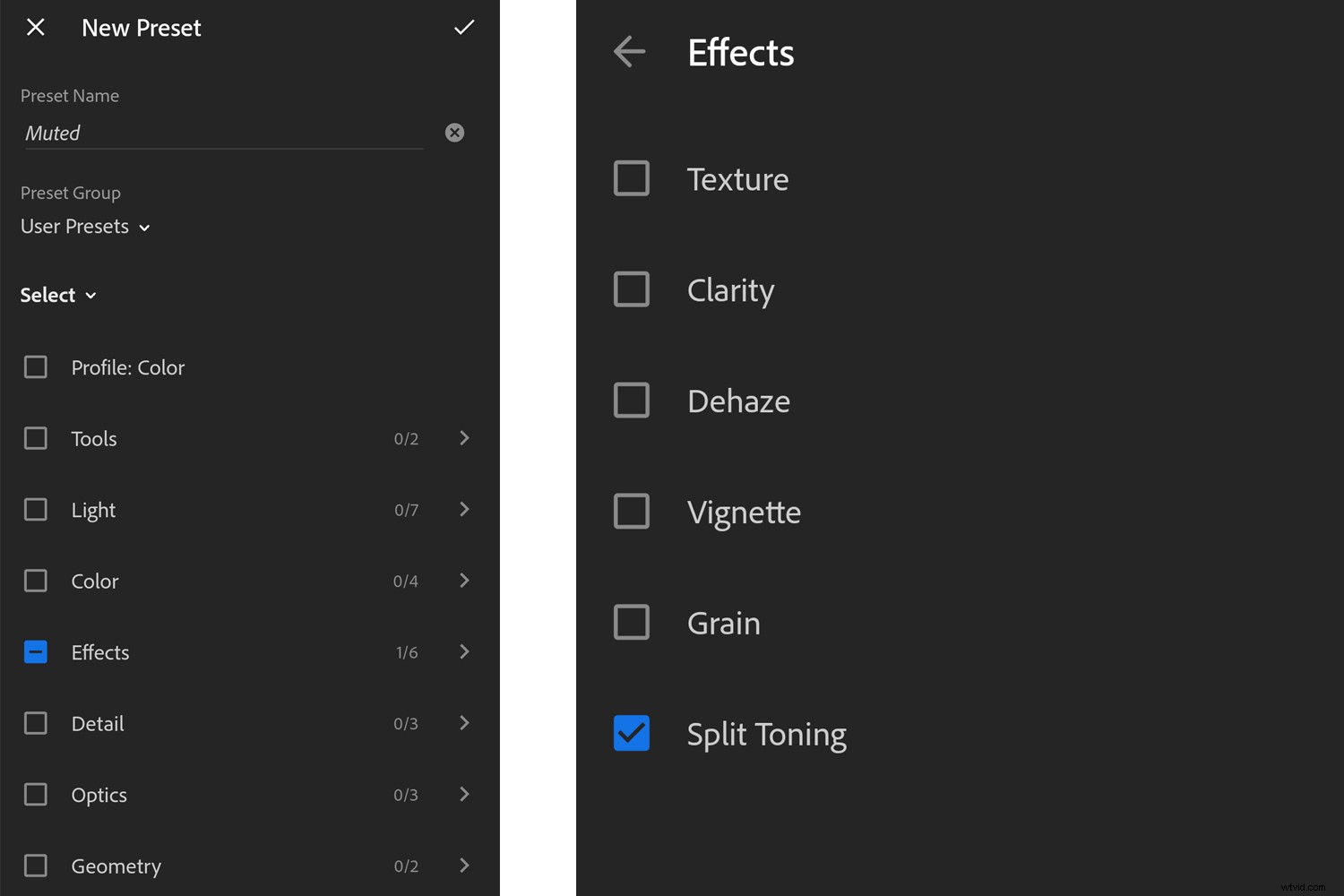
La próxima vez que desee aplicar el efecto de tono dividido a una foto, simplemente ábrala en Lightroom Mobile, vaya a Presets , luego Preajustes de usuario y busque el preajuste de tono dividido que desee.
También puede crear diferentes ajustes preestablecidos de tonos divididos que usan variaciones de su paleta de colores. De esa manera, puede usar el ajuste preestablecido que mejor se adapte a cada imagen mientras mantiene la estética general.
Conclusión
El uso de un estilo de tono dividido lo ayudará a mantener una apariencia uniforme en sus imágenes. Esto hará que tu cuenta sea reconocible para tus seguidores y permitirá que tus clientes sepan lo que pueden esperar de tu marca.
No importa qué aplicación o programa uses; lo importante es que es fácil de incorporar a su flujo de trabajo.
Comparta sus recomendaciones y experiencias en la sección de comentarios.
